PPT如何裁剪图片
1、以Office 2019为例,打开一个演示文稿。
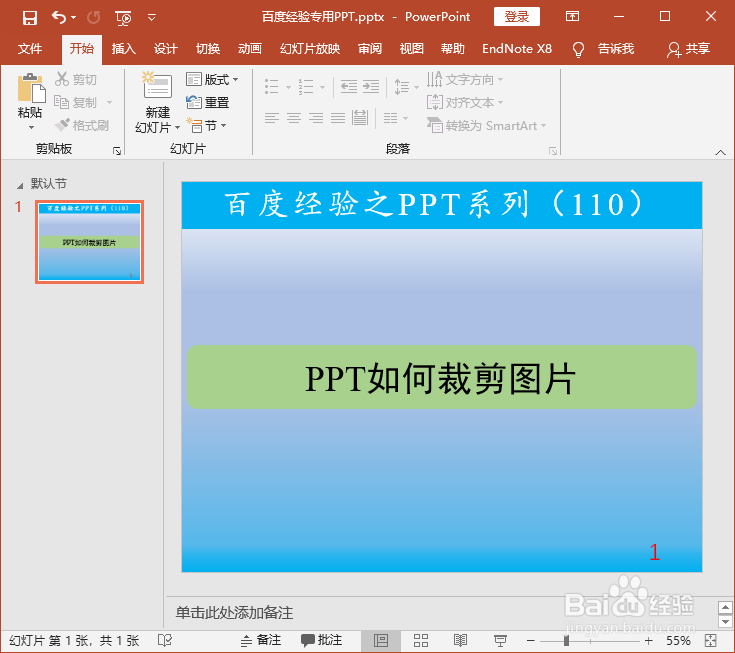
2、插入一张图片,刚插入的图片会出现在中心位置,以便演示如何裁剪图片。
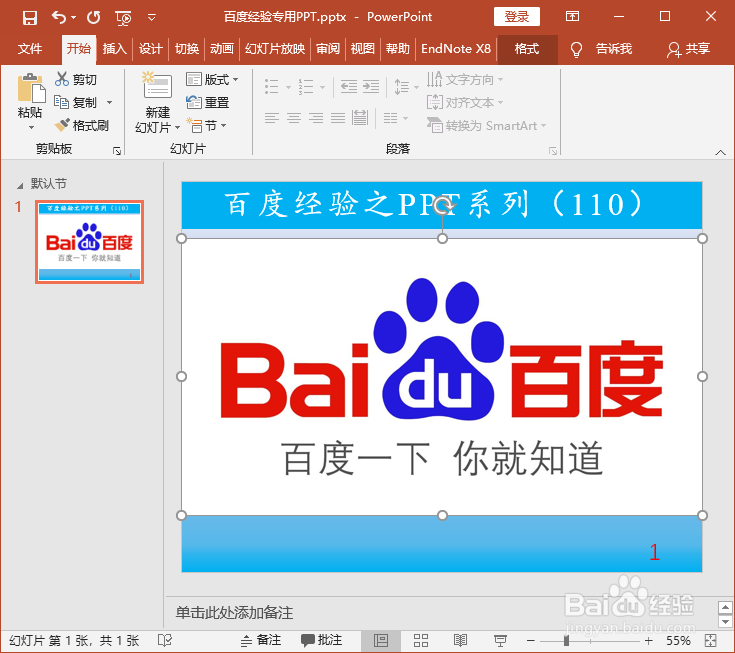
3、选择“格式”选项卡,在右端的“大小”栏中找到“裁剪”选项。
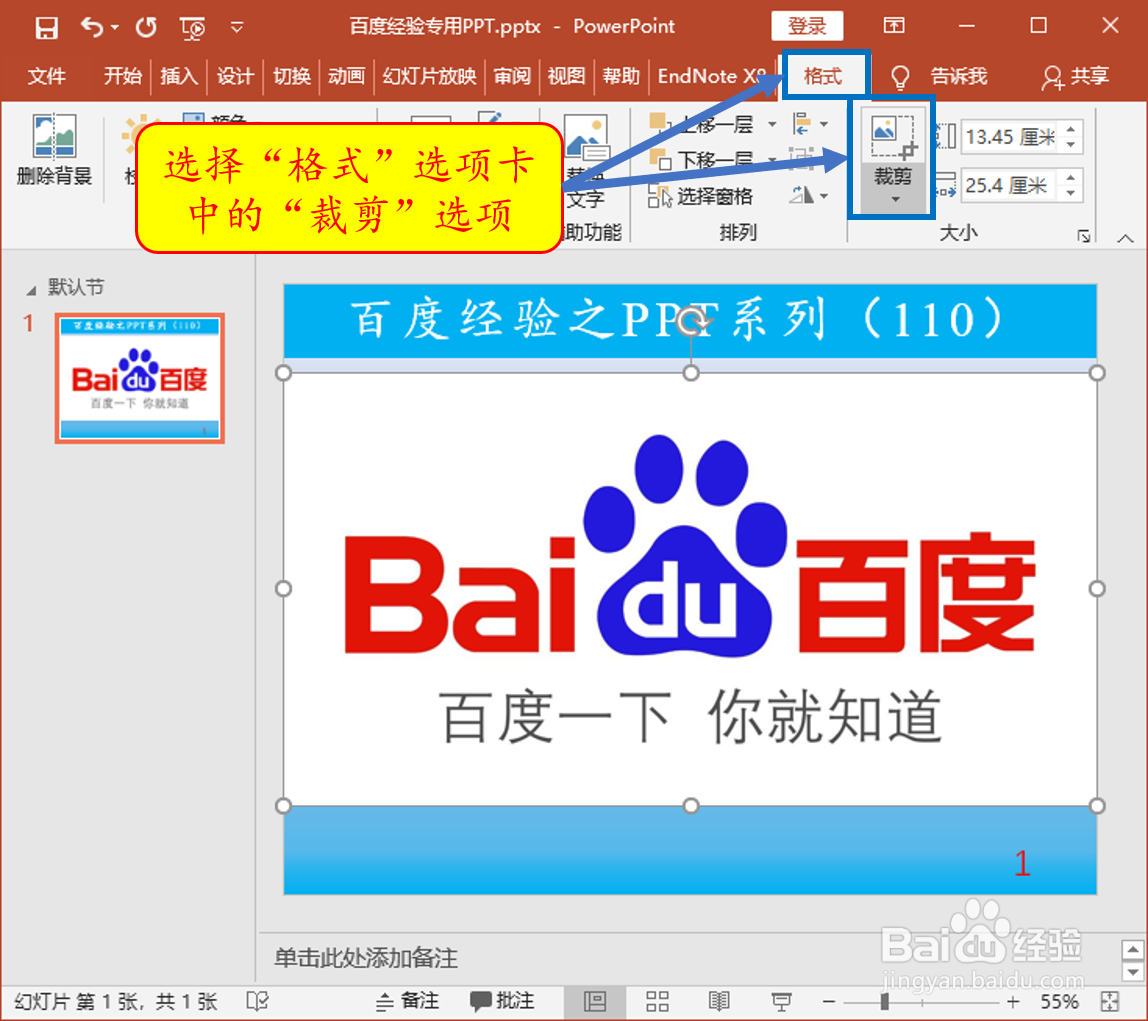
4、单击“裁剪”选项,图片的四个端点和四条边的中间位置出现标记符,用鼠标拖动这些符号即可调整显示的区域。

5、例如,图标下方的字不想显示了,将鼠标置于下边中点的标记符,按住鼠标向上拖动,直到文字被隐藏。
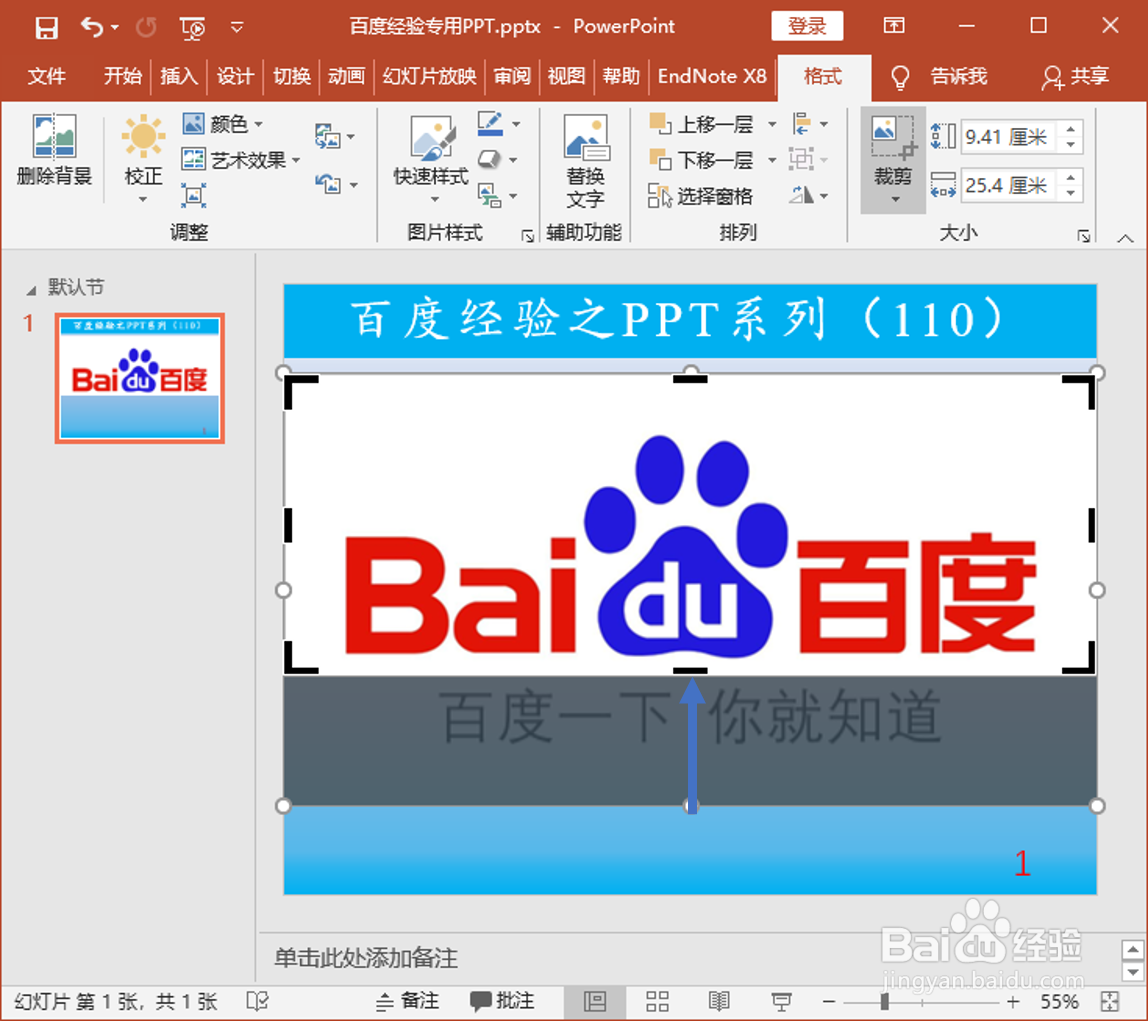
6、调整完之后,单击图片以外的区域即可完成裁剪,效果如图所示。
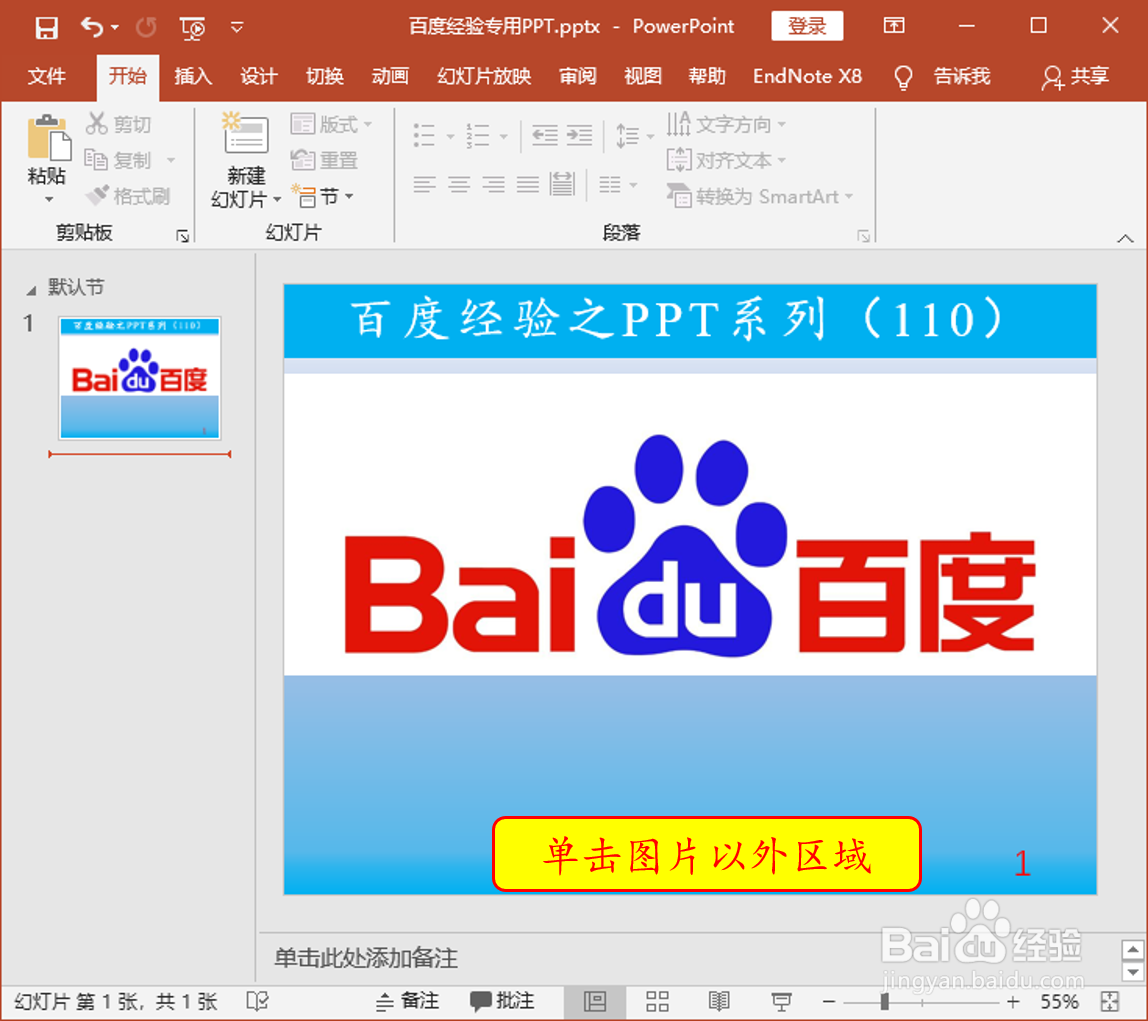
声明:本网站引用、摘录或转载内容仅供网站访问者交流或参考,不代表本站立场,如存在版权或非法内容,请联系站长删除,联系邮箱:site.kefu@qq.com。
阅读量:102
阅读量:20
阅读量:138
阅读量:87
阅读量:190